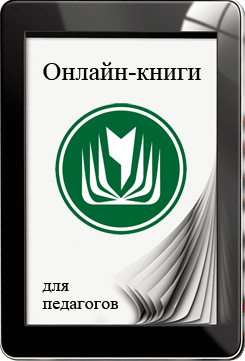Мастер-класс на тему «Создание плаката в программе Microsoft Excel.»
Тип материала: другое, конкурсная работа (Международный конкурс педагогов и обучающихся "От мастерства до гениальности")
просмотров: 1318


Муниципальное бюджетное дошкольное образовательное учреждение детский сад № 42 «Зернышко» с. Ст. Шелокша
Международный конкурс программ внеурочной деятельности
"От мастерства до гениальности"
Тема работы
Мастер-класс
на
тему «Создание плаката в программе
Microsoft Excel.»
|
|
Автор: (Ф. И. О. полностью) Ваулина Наталья Николаевна_ должность старший воспитатель__ телефон _8(950)3749978___ Адрес электронной почты vaulina.nata@mail.ru |
|
|
|
с. Шелокша
2020 г.
Мастер-класс на тему «Создание плаката в программе Microsoft Excel.»
Цель: повышение профессиональных знаний педагогов при работе с ячейками в программе Microsoft Excel и этапы создания плаката
Задачи:
-
познакомиться педагогов с программой Microsoft Excel и дать основные навыки работы;
-
сформировать умения педагогов применять программу для создания плаката;
-
стимулировать мотивацию педагогов к применению ИКТ в образовательном пространстве ДОО.
План
-
Создание плаката в программе Microsoft Excel.
-
Подведение итогов.
Здравствуйте
уважаемые педагоги!
Тема нашего мастер-класса «Создание плаката в программе Microsoft Excel.»
Данный материал будет полезен педагогам, столкнувшимся с необходимостью в использовании программы Ecxel и всем, кто только начинает работать с этой электронной таблицей. В материале Вы увидите основные приемы работы с ячейками и первые шаги при создании простой таблицы.
Чтобы запустить программу Microsoft Excel. Открываем: Пуск/Программы/ Microsoft Office/ Microsoft Office Excel.
Интерфейс программы Excel во многом напоминает интерфейс программы Word. Отличие в том, что рабочее поле представляет не чистый лист, а пустую табличку. На самом деле в одном файле находится не одна, а несколько таблиц, образуя так называемую рабочую книгу. Внизу можно увидеть строчку закладок (Лист 1, Лист 2 и т.д.). Строки каждой таблицы пронумерованы цифрами, столбцы – буквами. Таким образом, у каждой ячейке на листе есть свой уникальный адрес (имя). То, что ячейка выделена рамочкой, означает, что она активна и можно что-нибудь ввести в неё с клавиатуры. В каждой ячейке таблицы может находиться число, текст либо формула.
Электронные таблицы позволяют наглядно представить результаты обработки анкет, диагностик с помощью графиков и диаграмм.
2. Создание плаката в программе Microsoft Excel.
1. Открываем программу Microsoft Exсel.
Выбираем вкладку разметка страницы/ поля/ узкое.
2. Открываем вкладку «Вставка/ Рисунок»
3. Открывается диалоговое окно. Выбираете любой рисунок из своих файлов.
Нажимаете «Вставить»
4. Наш рисунок появился
5. Открываем файл/ печать/ предварительный просмотр

6. Видим, что наша картинка маленькая, всего на один лист (указано стрелкой, сколько страниц будет распечатано)
7. Мы закрываем окно предварительного просмотра и видим что появились клетки (уменьшаем масштаб в нижнем правом углу, которые теперь видно - это будущие страницы А4).

8. Теперь уверенно тянем за указанный уголок, растягиваем на нужное количество страниц

9. Снова просматриваем, видим, сколько страниц получится (указано стрелкой)

10. Распечатываем, склеиваем по типу детских разрезных картинок.
2.Подведение итогов.
Наш мастер–класс подошёл к концу. Мы научились создавать плакат в программе Microsoft Excel.
Мне хотелось бы, чтобы вы поделились своим мнением о проделанной работе.
-
С какими трудностями вы столкнулись при создании плаката?
-
Является ли для вас интересным и полезным материал?
-
Появилось ли у вас желание использовать подобные презентации в своей работе?
- Международный вебинар «Обучение грамоте старших дошкольников с помощью развивающих игр В. В. Воскобовича: практика реализации ФГОС и ФОП ДО»
- Вебинар «Нейропсихологические методы диагностики и коррекции нарушений в развитии гиперактивных детей»
- Вебинар «Социализация и социальные навыки дошкольников: учимся общаться, договариваться, взаимодействовать»
- Вебинар «Гаджет-зависимость: эффективные приёмы коррекции поведения у дошкольников»
- Международный вебинар «Волонтёрство и новые воспитательные практики в школе»
- Международный вебинар «Профессиональный рост преподавателя как условие обеспечения качества среднего профессионального образования»